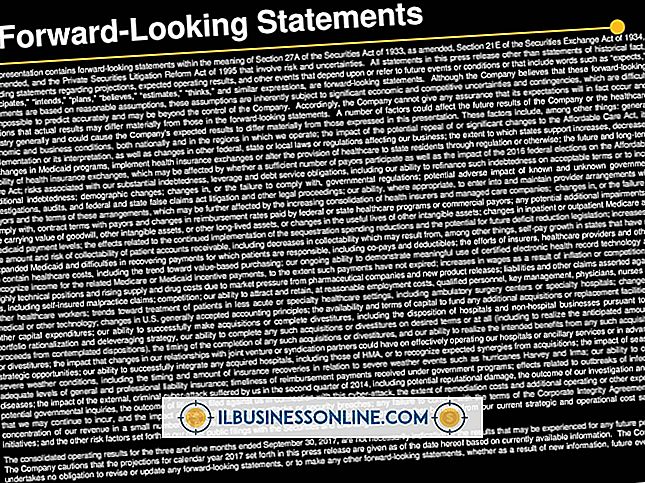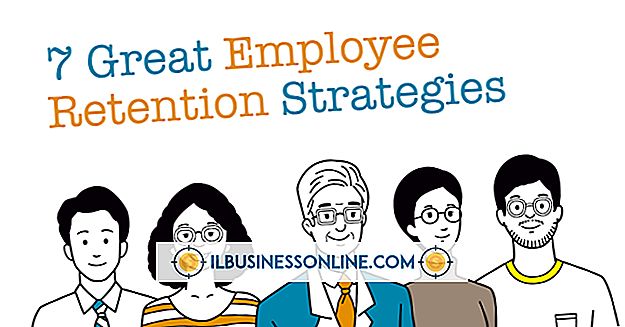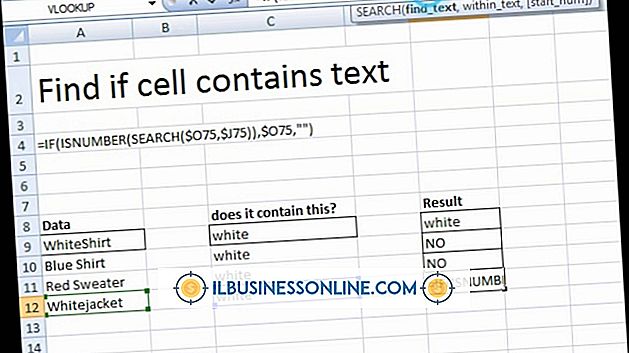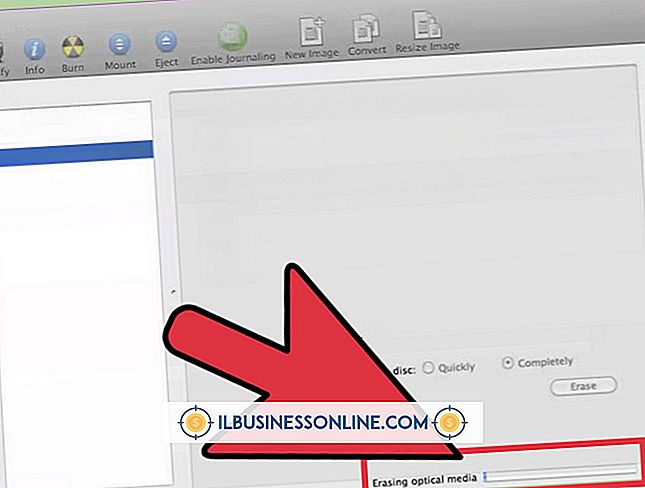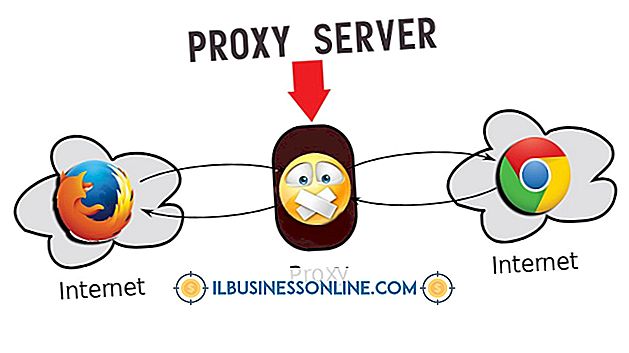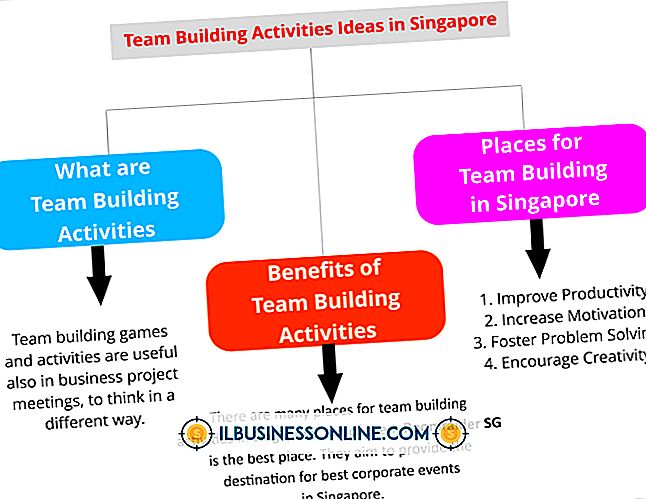एफ़टीपी के साथ कैसे डाउनलोड करें

कई कंपनियों और अन्य संगठनों द्वारा बनाए गए ऑनलाइन फ़ाइल अभिलेखागार तक पहुंचते समय फ़ाइल स्थानांतरण प्रोटोकॉल का उपयोग करके फ़ाइलों को डाउनलोड करना उपयोगी हो सकता है। अपनी खुद की कंपनी की वेबसाइट से बड़ी मात्रा में फ़ाइलों को स्थानांतरित करने के लिए भी एफ़टीपी उपयोगी हो सकता है। आप किसी भी आधुनिक वेब ब्राउज़र से एफ़टीपी का उपयोग करके फ़ाइलें डाउनलोड कर सकते हैं, या आप विंडोज के साथ शामिल फ़ाइल एक्सप्लोरर एप्लिकेशन का उपयोग कर सकते हैं।
वेब ब्राउज़र
1।
अपने वेब ब्राउज़र को लॉन्च करें और उस इंटरनेट साइट पर नेविगेट करें जिसमें आप डाउनलोड करना चाहते हैं। यदि आपके पास उस लिंक तक पहुंच नहीं है जो आपको साइट पर ले जाती है, तो प्रारूप का उपयोग करके सीधे ब्राउज़र के एड्रेस बार में URL टाइप करें: "ftp://domain.com"। उस साइट के पते के साथ "domain.com" को बदलें जिसे आप एक्सेस करने का प्रयास कर रहे हैं। कुछ मामलों में, आपको एक डोमेन नाम के बजाय एक आईपी पता दर्ज करना पड़ सकता है।
2।
URL दर्ज करने के बाद "Enter" कुंजी दबाएँ। यदि साइट अधिकृत उपयोगकर्ताओं के लिए प्रतिबंधित है, तो आपको साइट के लिए अपना उपयोगकर्ता नाम और पासवर्ड दर्ज करने के लिए प्रेरित किया जाएगा।
3।
उस फ़ाइल पर नेविगेट करें जिसे आप डाउनलोड करना चाहते हैं। आप एक निर्देशिका को खोलने के लिए इंटरनेट साइट पर एक निर्देशिका लिस्टिंग पर क्लिक कर सकते हैं, या एक स्तर पर जाने के लिए "उच्च स्तर निर्देशिका तक लिंक" पर क्लिक कर सकते हैं।
4।
उस फ़ाइल पर राइट क्लिक करें जिसे आप डाउनलोड करना चाहते हैं, और फिर अपने ब्राउज़र के आधार पर "सेव लिंक इस" या "टार्गेट अस सेव" के रूप में चुनें।
5।
अपने कंप्यूटर पर उस फ़ोल्डर में ब्राउज़ करें जहां आप फ़ाइल को सहेजना चाहते हैं, और फिर "सहेजें" बटन पर क्लिक करें।
फाइल ढूँढने वाला
1।
आकर्षण बार से "खोज" चुनें, और फिर "फ़ाइल एक्सप्लोरर" टाइप करें। परिणामों से फ़ाइल एक्सप्लोरर एप्लिकेशन का चयन करें।
2।
इंटरनेट साइट के यूआरएल को फाइल एक्सप्लोरर के एड्रेस बार में टाइप करें। जिस साइट पर आप डाउनलोड करना चाहते हैं, उस पते के साथ "domain.com", "domain.com" को बदलने के लिए प्रारूप का उपयोग करें। कुछ साइटों के लिए, आपको डोमेन नाम के बजाय एक आईपी पता दर्ज करना पड़ सकता है।
3।
फ़ाइल एक्सप्लोरर विंडो में इंटरनेट साइट की सामग्री को खोलने के लिए "एंटर" कुंजी दबाएं। उस फ़ाइल पर नेविगेट करें जिसे आप डाउनलोड करना चाहते हैं। इंटरनेट साइट पर फ़ाइलों और निर्देशिकाओं को आपके कंप्यूटर पर फ़ाइलों और फ़ोल्डरों के समान प्रदर्शित किया जाएगा।
4।
अपने कंप्यूटर पर उस फ़ोल्डर पर नेविगेट करने के लिए फ़ाइल एक्सप्लोरर में बाएं फलक का उपयोग करें जहां आप फ़ाइल को सहेजना चाहते हैं।
5।
उन फ़ाइलों या फ़ोल्डरों को खींचें, जिन्हें आप दाएँ फलक से बाएँ फलक में डाउनलोड करना चाहते हैं।